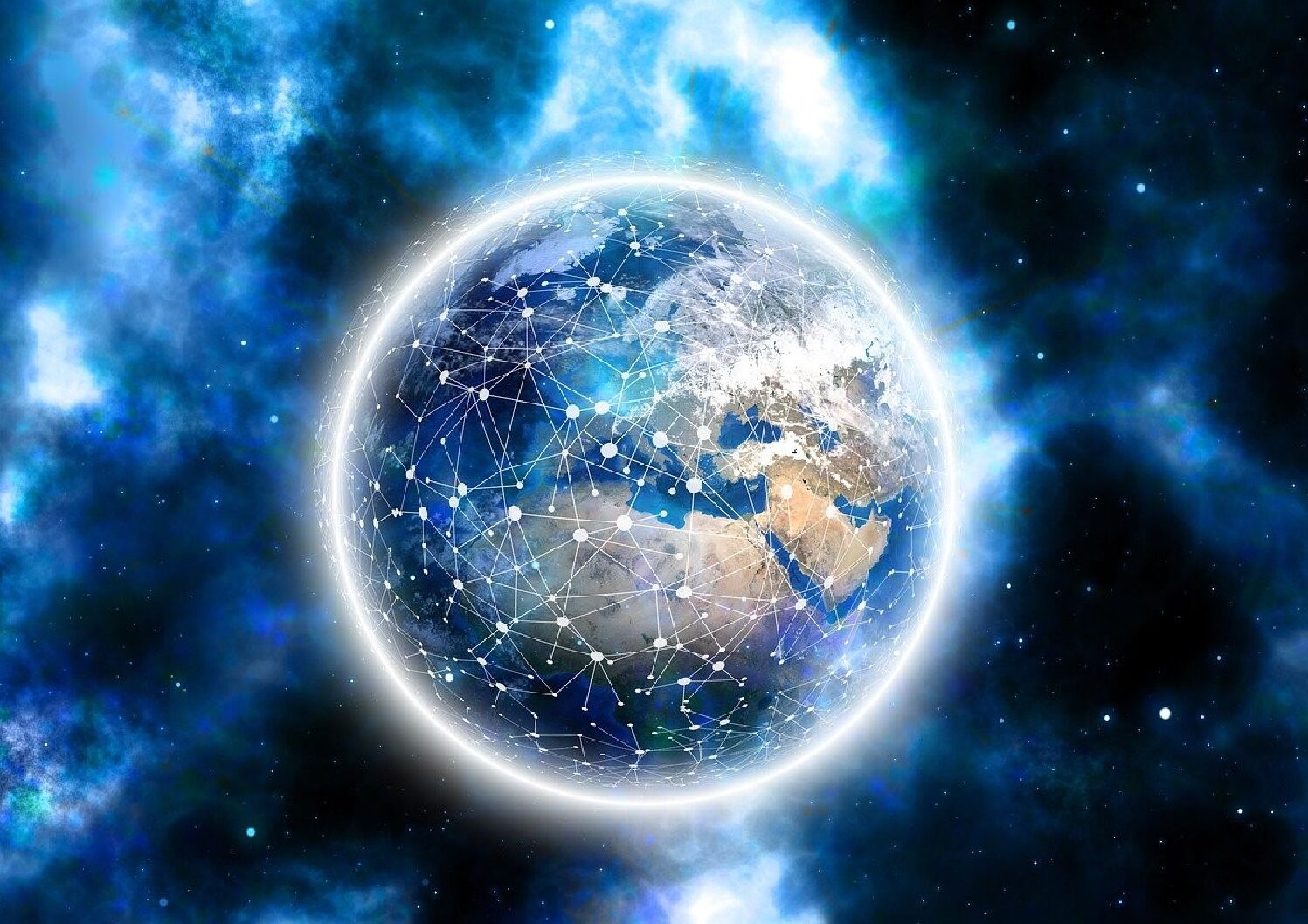まいど、パパ寿郎です。
これまで①操作全般、Web編、②PowerPoint編 を投稿をしました。少し空いてしまいましたが、本日は第三段のExcel編です。
Excelは業務でもそれなりに使う機会がありますが、データ整理をするという類ではないため、効率的な使い方に力を入れていませんでした。但し、今後色々と数字を分析したり、資料を纏めたりの作業が増えそうということもあり、まずは効率から始めようと思いました。今後関数編やグラフ編も出来たらな、と思います。
今回もとかくマウスを使いがちな自分から脱却する為に、キーボード操作で簡単に使えるものを中心に紹介していきます。
使えるショートカット5選
今お世話になっているショートカットは以下の5個です。非常にシンプルですが操作性向上は間違いないです。まずはこれだけ使いこなしたい、というものを選びました。
- 名前をつけて保存する
- ファイルを閉じる
- タブの移動
- ひとつ前に戻る/進む
- セル・行・列の挿入/削除
簡単に一つずつ紹介します。
1.名前をつけて保存する [Fn] + [F12] or [F12]
会社で色んな人の資料に追加したり修正をするときによく使う、名前をつけて保存。これを毎回
ファイル→名前を付けて保存→フォルダを探す→フォルダを選択
とカーソル移動させる操作が面倒でした。このショートカットを使えばワンタッチかつフォルダを選択するところまで一気にいってくれるのでかなり楽です。とても重宝しています。
2.ファイルを閉じる [Alt] + [F4] or [Ctrl] + [W]
Excel自体を閉じたいときは[Alt] + [F4] (+ [Fn])、複数Excelを開いていて現在開いているページを閉じたいときは[Ctrl] + [W]です。僕は色んなExcelを同時に開いているケースが多いので、使わなくなったデータのみ閉じる[Ctrl] + [W]を重宝していますが、毎回一気にExcel自体を削除したいかたは[Alt] + [F4]のみで十分と思います。いちいち右上まで行かなくていいなんて、素敵です。
3.タブの移動 [Ctrl] + [PgUp] or [PgDn]
次はタブ間の移動です。データを他のタブから引っ張ったり、ピボットテーブルの元データを確認したり、エクセルのタブ移動はよく使う機能です。これもカーソル移動による手間をなくすのに楽です。カーソルだとタブを押し間違ったり、何かとストレスありますよね。笑 きっちり一つずつ移動してくれるので、ミスタッチもなく快適です。
4.ひとつ前に戻る/進む [Ctrl] + [Z] / [Ctrl] + [Y]
こちらも良く使う機能ですよね。データを入れ間違ったり修正したりするときに用います。ひとつ前に戻るは過去から使っていましたが、何故か進むを認識していませんでした。
非常に簡単なわりに強力なショートカットです。
5.セル・行・列の挿入/削除 [Ctrl] + [Shift] + [+] / [-]
こちらは、人によって使わないケースがあるかもしれませんが、データを追加していくとき、入れ忘れた時に行・列ごと挿入したり、逆に不要な行・列を削除したりするときに使えるショートカットです。カーソルを合わせている所に対して、セル・行・列の挿入/削除を行ってくれます。これも
カーソルを合わせにいって→右クリック→挿入/削除
という手間が省けます。
Excelは本当によく使うツールなので、関数含めもう少し高いレベルまでショートカットや使いこなせる技術を学びたいと考えています。
まとめ
今回はExcelで使える!と思ったショートカット機能5選をシェアしました。今回はどれも初心者レベルの機能達ばかりですが、必ず皆使う操作ですし、僕自身資料作成時の作業性向上、不要なストレス軽減につながっています。特にExcelは良く使う機能なので、関数も含め更にステップアップしていきたいと思います!また、使い勝手が良いものを学んだらシェアします。
この記事を読んで、少しでも参考になれば嬉しいです。
ほなまた。